Dostávám to hodně „Jak mohu otevírat a upravovat soubory PDF, aniž bych musel kupovat nákladnou aplikaci, jako je QarkXPress“? Předtím, než přišla rozšíření OpenOffice, moje odpověď na tuto otázku byla „Ne snadno“. Ale nyní, díky velmi užitečnému nástroji vytvořenému společností Sun, je úprava souboru PDF stejně jednoduchá jako přidání přípony do OpenOffice a otevření tohoto PDF pro úpravy.
Rozšíření importu Sun PDF nabízí řadu funkcí a stejně jako všechna rozšíření OpenOffice se snadno instalují. Pojďme se podívat na to, co nabízí, jak je nainstalován a jak je používán.
Aktualizace : Plugin již není kompatibilní s nejnovějšími verzemi OpenOffice. Spinoff OpenOffice LibreOffice podporuje úpravy dokumentů PDF. Pokyny naleznete v části Použití LibreOffice jako editoru PDF.
Podporuje
- Rozšíření Sun zahrnuje následující funkce:
- Upravit atributy písma
- Zachovat vzhled písma
- Převádí obrázky a vektorovou grafiku
- Import souborů PDF chráněných heslem
- Import obrazců s výchozími styly
- Podpora barev a bitmap
- Úrovně zůstávají pravdivé
Nepodporuje
- Nativní formuláře PDF
- Správné odstavce
- LaTeX PDF
- Složitá vektorová grafika
- Převod tabulky
- EPS grafika
- RTL písma
Z výše uvedených seznamů by mělo být zřejmé, že rozšíření importu Sun PDF podporuje především jednodušší dokumenty PDF. Jakmile je dokument složitý, toto rozšíření může nebo nemusí fungovat.
Instalace
Rozšíření Sun pracuje se všemi platformami OpenOffice. Takže bez ohledu na to, jestli používáte OpenOffice na Linuxu, Solarisu, Windows nebo Macu, budete v pořádku. Chcete-li nainstalovat toto rozšíření, přejděte na stránku projektu a přejděte dolů, dokud neuvidíte všechny možnosti „Získat!“. tlačítka.
Zde kliknete na tlačítko, které odpovídá vaší platformě. Když to uděláte, otevře se dialogové okno s dotazem, co chcete se souborem dělat. Pokud jste nabídnuti otevřít soubor pomocí OpenOffice, udělejte to. Pokud ne jen uložte soubor. Pokud se vám podaří přejít na předchozí možnost, automaticky se otevře instalační program rozšíření OpenOffice. Je to jako instalace rozšíření do Firefoxu. Jednoduše musíte OK instalaci nainstalovat. Na rozdíl od Firefoxu však nemusíte OpenOffice restartovat.

Pokud jste museli soubor uložit, nebojte se, stačí otevřít OpenOffice Writer, přejít do nabídky Nástroje a vybrat Správce rozšíření. Když se správce otevře, klikněte na tlačítko Přidat, přejděte do adresáře, do kterého jste soubor rozšíření uložili, a klikněte na Otevřít. Jakmile je rozšíření nainstalováno, uvidíte jej ve správci (viz obrázek 1).
Používání
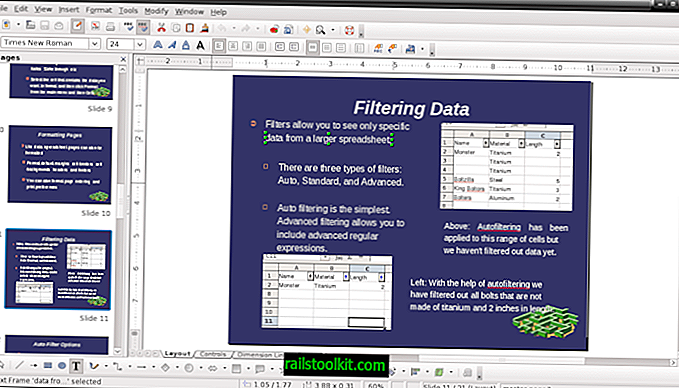
Když otevřete dokument PDF OpenOffice otevře dokument v OpenOffice Draw. S otevřeným dokumentem v této aplikaci budete moci upravovat různé prvky dokumentu.
Obrázek 2 ukazuje dokument PDF (který byl skutečně exportován z prezentačního dokumentu) otevřený v aplikaci Draw (pomocí rozšíření importu Sun PDF). Na tomto obrázku můžete vidět textový prvek připravený k úpravám. Chcete-li upravit textový prvek, jednoduše klikněte na prvek a proveďte úpravy. Pokud klepnete pravým tlačítkem myši na obrázek, zobrazí se nabídka, která obsahuje položky pro různá uspořádání obrázku, oříznutí a převod. Můžete převádět vložené obrázky do různých typů objektů (polygony, obrysy, 3D, 3D rotační soubor nebo metasoubor).
Pokud chcete dokument uložit, pokud chcete dokument uložit jako PDF, musíte použít Export do PDF a ne Uložit jako. Pokud chcete dokument uložit do jednoho z podporovaných formátů OpenOffice Draw, můžete použít Uložit jako.
Závěrečné myšlenky
Dělám spoustu dokumentů PDF. Někdy dostávám žádosti o změnu dokumentů PDF a nyní, díky Sunu a OpenOffice, se o tyto požadavky postarám. Je pravda, že tento nástroj nemůžu použít se složitějšími dokumenty, ale pro jednodušší soubory PDF je tento nástroj magický.














